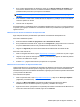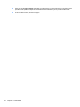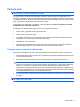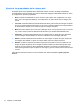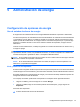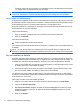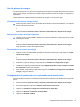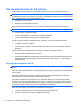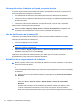HP ProBook Notebook PC User's Guide - Windows 7
Table Of Contents
- Recursos
- Identificación del hardware
- Identificación de las etiquetas
- Red de área local, módem e inalámbrica
- Uso de dispositivos inalámbricos (sólo en algunos modelos)
- Identificación de los iconos de la red y de las conexiones inalámbricas
- Uso de los controles inalámbricos
- Uso del botón de conexiones inalámbricas
- Uso del software HP Wireless Assistant (sólo en algunos modelos)
- Uso de HP Connection Manager (sólo en algunos modelos)
- Uso de los controles del sistema operativo
- Uso de una WLAN
- Uso de HP Mobile Broadband (sólo en algunos modelos)
- Uso de dispositivos inalámbricos Bluetooth (sólo en algunos modelos)
- Solución de problemas de conexiones inalámbricas
- Uso del módem (sólo en algunos modelos)
- Conexión a una red de área local (LAN)
- Uso de dispositivos inalámbricos (sólo en algunos modelos)
- Dispositivos señaladores y teclado
- Uso de los dispositivos señaladores
- Uso del teclado
- Uso de teclas de acceso rápido
- Visualización de información del sistema
- Inicio de la suspensión
- Disminución del brillo de la pantalla
- Aumento del brillo de la pantalla
- Alternancia de la imagen de la pantalla
- Apertura de la aplicación de correo electrónico predeterminada
- Apertura del navegador Web predeterminado
- Silencio del sonido del equipo
- Disminución del volumen de sonido del equipo
- Aumento del volumen de sonido del equipo
- Reproducción de la pista o la sección anterior de un CD de audio o un DVD
- Reproducción, pausa o reanudación de un CD de audio o un DVD
- Reproducción de la pista o la sección siguiente de un CD de audio o un DVD
- Uso de teclas de acceso rápido
- Uso de HP QuickLook
- Uso de QuickWeb
- Uso del teclado numérico incorporado
- Uso de un teclado numérico externo opcional
- Limpieza del Touchpad y del teclado
- Multimedia
- Recursos multimedia
- Software multimedia
- Audio
- Vídeo
- Unidad óptica (sólo en algunos modelos)
- Identificación de la unidad óptica instalada
- Uso de discos ópticos (CD, DVD y BD)
- Selección del disco correcto (CD, DVD y BD)
- Reproducción de un CD, DVD o BD
- Configuración de Reproducción automática
- Cambio de configuraciones regionales para DVD
- Observación de la advertencia de copyright
- Copia de un CD o DVD
- Creación (grabación) de un CD, DVD o BD
- Extracción de un disco óptico (CD, DVD o BD)
- Solución de problemas
- La bandeja para medios no se abre para extraer un CD o un DVD
- El equipo no detecta la unidad óptica
- Cómo evitar interrupciones en la reproducción
- No se puede reproducir un disco
- No se puede reproducir un disco de manera automática
- Una película se detiene, salta o se reproduce de forma errática
- Una película no puede verse en una pantalla externa
- El proceso de grabación de un disco no se inicia o se detiene antes de completarse
- Se debe reinstalar un controlador del dispositivo
- Cámara web
- Administración de energía
- Configuración de opciones de energía
- Uso de alimentación de CA externa
- Uso de alimentación por batería
- Información sobre la batería en Ayuda y soporte técnico
- Uso de Verificación de la batería HP
- Exhibición de la carga restante de la batería
- Inserción o extracción de la batería
- Carga de una batería
- Maximización del tiempo de descarga de la batería
- Administración de los niveles de batería baja
- Identificación de niveles de batería bajos
- Resolución de nivel de batería bajo
- Para solucionar un nivel de batería bajo cuando se dispone de alimentación externa
- Para resolver un nivel de batería bajo cuando una batería cargada esté disponible
- Para resolver un nivel de batería bajo cuando no disponga de una fuente de energía
- Para resolver un nivel de batería bajo cuando su equipo no puede salir de la hibernación
- Calibración de una batería
- Ahorro de energía de la batería
- Almacenamiento de una batería
- Eliminación de una batería usada
- Sustitución de la batería
- Prueba de un adaptador de CA
- Apagado del equipo
- Unidades
- Dispositivos externos
- Tarjetas multimedia externas
- Módulos de memoria
- Seguridad
- Protección del equipo
- Uso de contraseñas
- Uso de los recursos de seguridad de la utilidad de configuración del equipo
- Uso de software antivirus
- Uso de software de firewall
- Instalación de actualizaciones críticas
- Uso de HP ProtectTools Security Manager (sólo en algunos modelos)
- Instalación de un cable de seguridad
- Actualizaciones de software
- Copias de seguridad y recuperación
- Utilidad de configuración del equipo
- MultiBoot
- Administración e impresión
- Índice
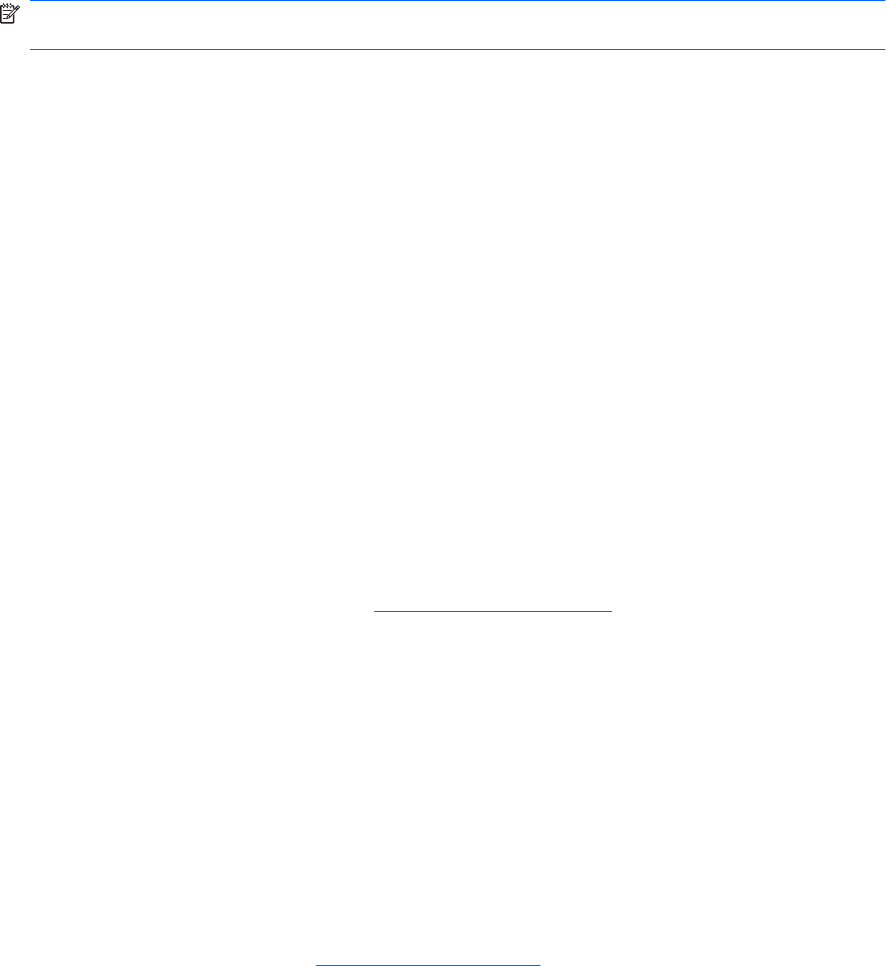
6. En la ventana Administrador de dispositivos, haga clic en Buscar cambios de hardware en el
menú Acción. Windows busca en su sistema el hardware instalado e instala los controladores
predeterminados para todo lo que requiera controladores.
NOTA: Si se le solicita que reinicie el equipo, guarde todos los archivos abiertos y luego
reinícielo.
7. Si es necesario, vuelva a abrir el Administrador de dispositivos y verifique que los controladores
vuelvan a aparecer en la lista.
8. Trate de usar su dispositivo.
Si la desinstalación y reinstalación de los controladores del dispositivo con error no corrige el problema,
es posible que tenga que actualizar los controladores usando los procedimientos que aparecen en la
siguiente sección.
Obtención de los últimos controladores de dispositivos HP
Siga cualquiera de estos procedimientos para obtener controladores de dispositivos HP.
Para usar la utilidad HP Update:
1. Seleccione Inicio > Todos los programas > HP > Actualización de HP.
2. En la pantalla de bienvenida de HP, haga clic en Configuración y luego seleccione un momento
en que la utilidad debe verificar si hay actualizaciones de software en la web.
3. Haga clic en Siguiente para revisar de inmediato las actualizaciones de software de HP.
Para usar el sitio web de HP:
1. Abra su navegador de Internet, vaya a
http://www.hp.com/support, y seleccione su país o región.
2. Haga clic en la opción de descarga de software y controladores y digite en la casilla de producto
el número de modelo de su equipo.
3. Presione intro y siga las instrucciones que aparecen en la pantalla.
Obtención de controladores de dispositivos Microsoft
Usted puede obtener los controladores de dispositivos de Windows más recientes usando Microsoft®
Update. Este recurso de Windows puede configurarse para que busque e instale automáticamente
actualizaciones para sus controladores de hardware, al igual que para el sistema operativo de Windows
y otros productos de Microsoft.
Para usar Microsoft Update:
1. Abra su explorador web, vaya a
http://www.microsoft.com, y haga clic en Security & Updates
(Seguridad y actualizaciones).
2. Haga clic en Microsoft Update (Actualización de Microsoft) para obtener las últimas
actualizaciones para el sistema operativo, programas y hardware de su equipo.
3. Siga las instrucciones que aparecen en la pantalla para instalar la Actualización de Microsoft. Si
Control de cuentas de usuario lo solicita, haga clic en Continuar.
Unidad óptica (sólo en algunos modelos) 69